Laatst geupdate op

Safe Folder is een nieuwe functie in de Files By Google Android-app. Hiermee kunt u uw bestanden veilig houden, weg van nieuwsgierige blikken, en ruimte vrijmaken op uw apparaat.
Safe Folder is een nieuwe functie in de Files By Google Android-app. Hiermee kunt u uw bestanden veilig houden, weg van nieuwsgierige blikken en ruimte vrijmaken. Laten we eens kijken hoe u het kunt instellen en gebruiken.
Bestanden door Google
Jij kan download hier bestanden van Google in de Google Play Store. Waarom zou je vragen? Nou, omdat het een bestandsbeheerder is met een twist. Afgezien van het beheren van bestanden, maakt het ook het delen van bestanden, back-ups naar Google Drive of het offline delen van bestanden mogelijk (de laatste zonder gegevens te gebruiken).
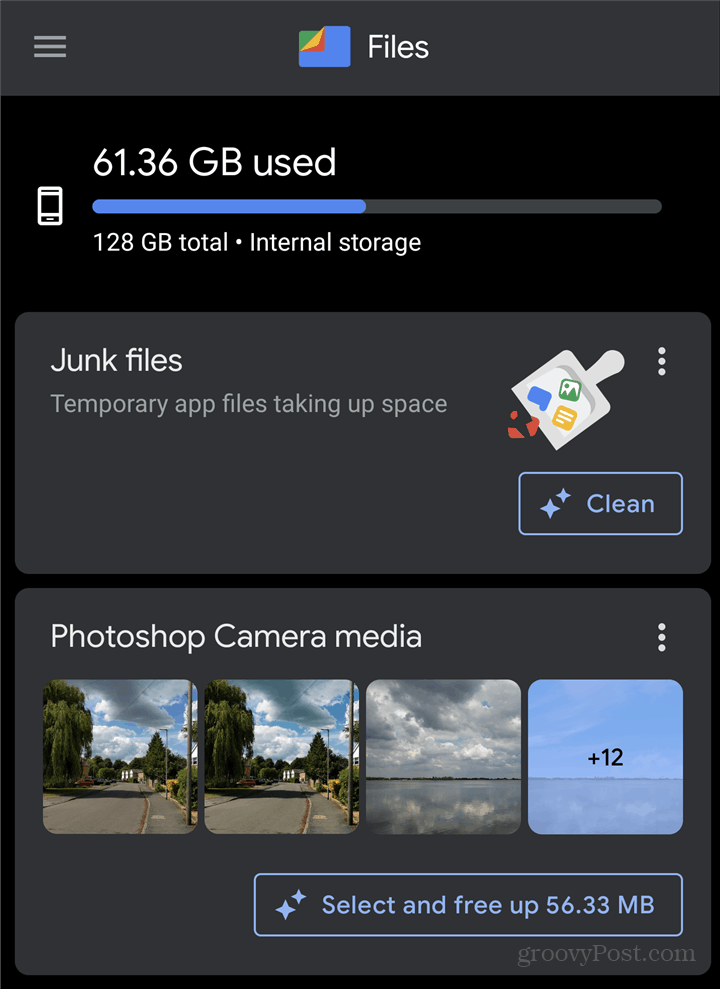
Het is ook handig als u ruimte wilt vrijmaken op uw Android-apparaat. Sterker nog, u hoeft niets anders te doen dan er van tijd tot tijd toegang toe te krijgen. Het biedt zeer relevante ruimtebesparende suggesties, die u kunt doornemen of negeren. Al met al is Files by Google een behoorlijk handige tool, die ik niet genoeg kan aanbevelen.
Nu we de inleidende fase voorbij zijn, gaan we eens kijken hoe de nieuwe functie Veilige map werkt in Files by Google.
Veilige map
Ook goed om te weten is dat de map is beveiligd met een pincode, die u niet mag vergeten. Als u dit vergeet, verliest u de toegang tot uw bestanden.
Begin door de app te openen en helemaal naar beneden te scrollen. U vindt een Bladeren knop daar. Tik het.
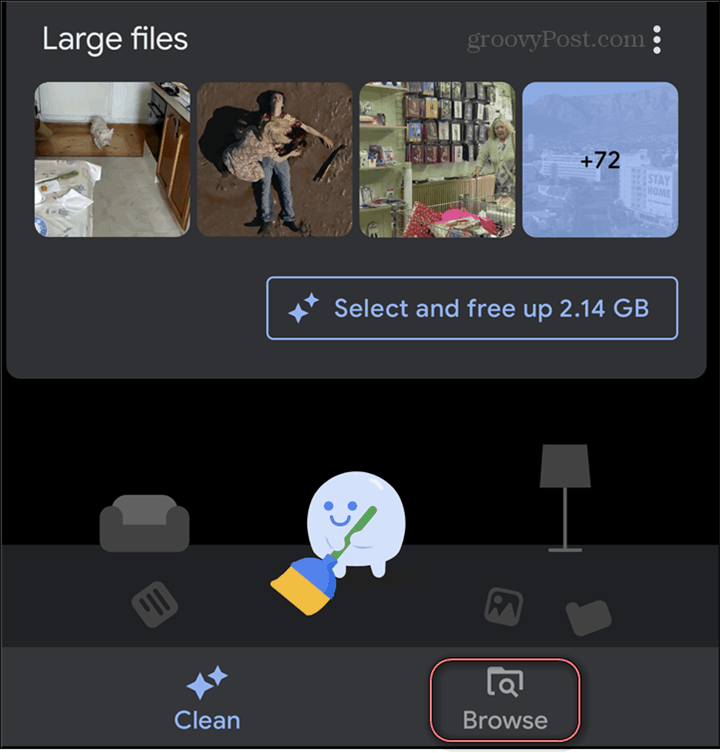
Als u dat gedeelte eenmaal heeft geopend, scrolt u weer omlaag. U zult de Veilige map onder Collecties. Tik erop om het in te stellen.
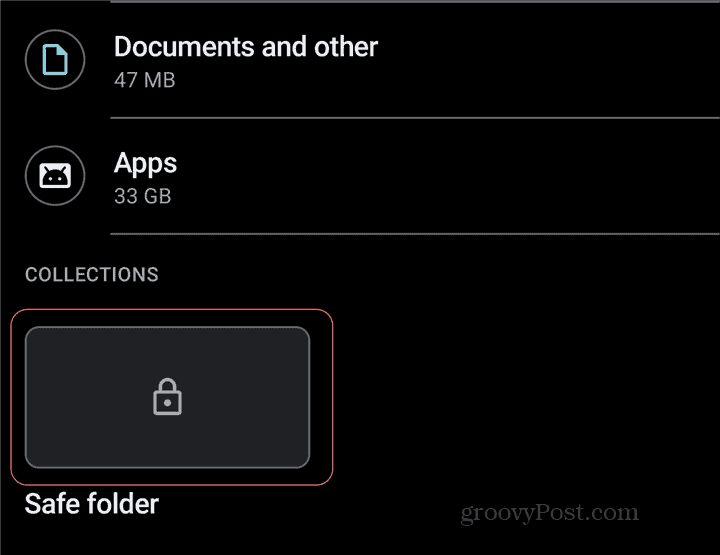
Weet u nog dat ik eerder in dit artikel zei dat u lang en goed moet nadenken over een pincode die u gemakkelijk kunt onthouden? Dit is het punt waarop dat nuttig zal blijken te zijn.
U wordt vervolgens gevraagd om een viercijferige pincode in te stellen en deze vervolgens te bevestigen. Met het risico mezelf te herhalen, moet je ervoor zorgen dat je weet wat het is. Anders verliest u de toegang tot de bestanden in de map. Indien nodig kunt u de code opslaan in uw LastPass-kluis, voor bewaring.
Zodra de pincode is ingesteld (om voor de hand liggende redenen staat Android geen schermafbeeldingen van deze stap toe), bent u helemaal klaar en kunt u de map Veilig gebruiken.
Met behulp van de veilige map
Het verplaatsen van een bestand naar de map kan niet eenvoudiger. Selecteer het gewenste bestand of bestanden en tik op het drie stippen rechtsboven in het scherm. Je hebt een nieuwe Verplaats naar veilige map optie. Tik erop en het bestand wordt verplaatst nadat u de pincode heeft bevestigd.
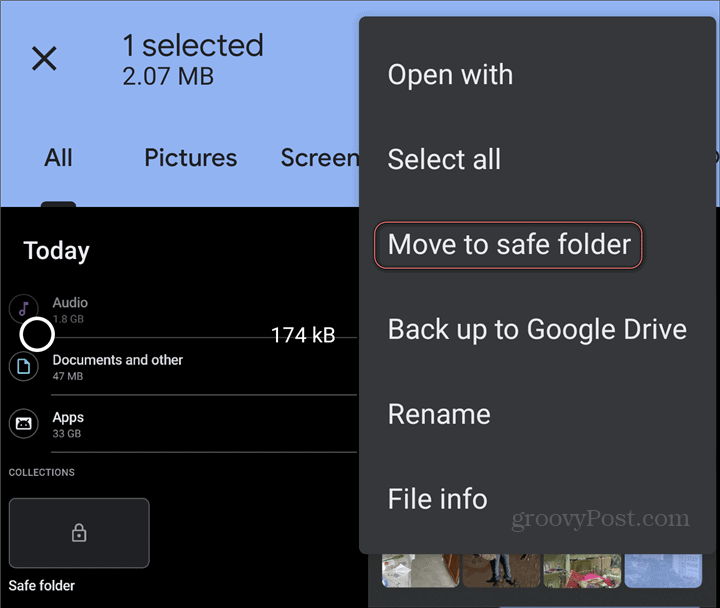
Toegang krijgen tot bestanden die u op deze manier heeft beveiligd, is net zo eenvoudig. Je tikt gewoon op Veilige map, zoals u deed toen u het instelde. Nadat u de pincode hebt bevestigd, kunt u door uw beveiligde bestanden bladeren. Bij afbeeldingen worden miniaturen weergegeven, maar schermafbeeldingen zijn niet toegestaan, zelfs niet als de afbeelding op volledig scherm wordt bekeken.
Persoonlijk vind ik dat Google het hier heel goed heeft gedaan. De functie biedt een toegankelijke manier om gevoelige bestanden te verbergen voor degenen die deze niet zouden mogen zien. Als je kinderen hebt en ze spelen op je telefoon, dan ben je er zeker van dat je er dankbaar voor zult zijn.
Prijsafstemming in de winkel: hoe u online prijzen kunt krijgen met fysiek gemak
In de winkel kopen betekent niet dat u hogere prijzen moet betalen. Dankzij prijsafstemmingsgaranties kunt u online kortingen krijgen bij brick-and-mortar ...
Een Disney Plus-abonnement cadeau doen met een digitale cadeaukaart
Als je Disney Plus leuk vindt en het met anderen wilt delen, kun je als volgt een Disney + Gift-abonnement kopen voor ...
Uw gids voor het delen van documenten in Google Documenten, Spreadsheets en Presentaties
U kunt gemakkelijk samenwerken met de webgebaseerde apps van Google. Hier is uw gids voor het delen in Google Documenten, Spreadsheets en Presentaties met de rechten ...



